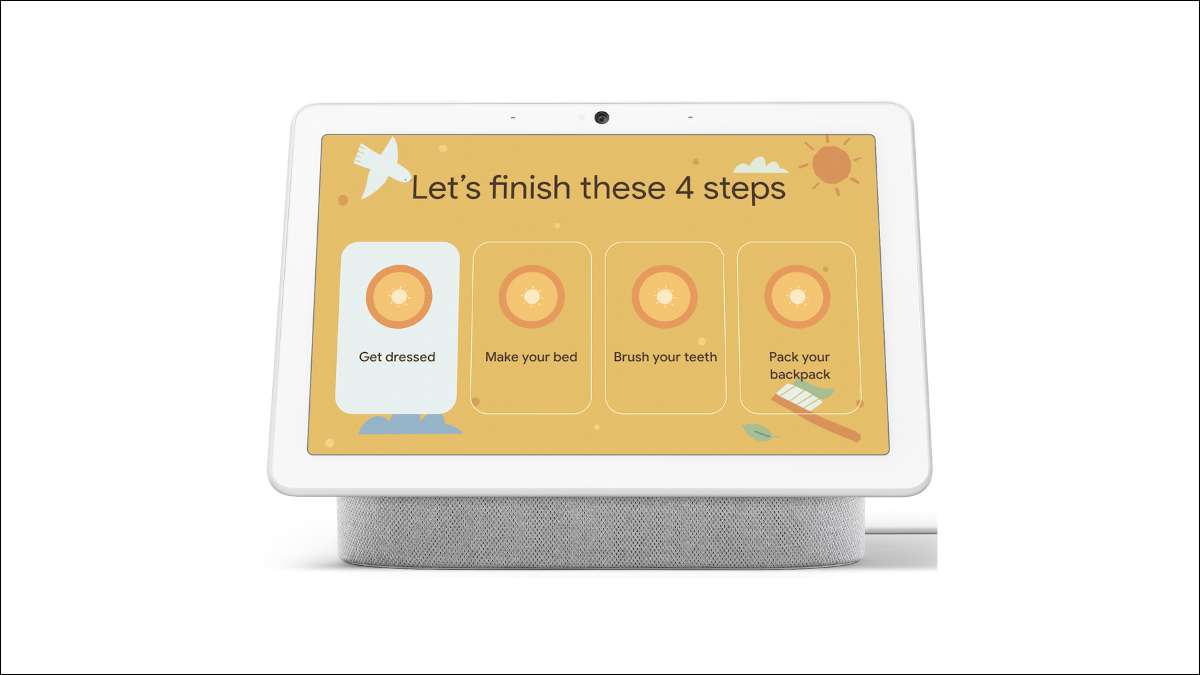
У Google Assistant есть много инструментов, которые могут помочь вам организовать свой день. Вы можете создать Интерактивный контрольный список для вашего утра или ночной рутины. Это отлично подходит для детей и работает со смарт-дисплеями и динамиками.
Контрольные списки являются частью Особенности "Семейный колокол" Отказ Регулярный «семейный колокол» - это одно объявление в определенное время. Контрольные списки отвечают на следующий уровень, направляя вас через вещи в вашем списке. На смарт-дисплее вы получаете хороший пользовательский интерфейс, но он также работает с аудио только динамиками.
СВЯЗАННЫЕ С: Как планировать анонсы на спикерах ассистента Google Assistant
Откройте приложение «Google Home» на вашем iPhone С артикул , или Андроид Устройство и коснитесь значка «Профиль» в верхнем правом углу.
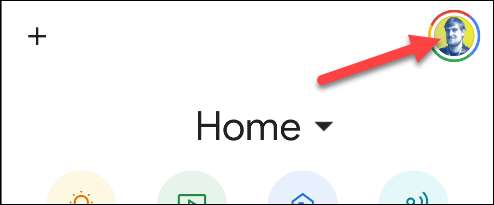
Выберите «Помощные настройки» в меню.
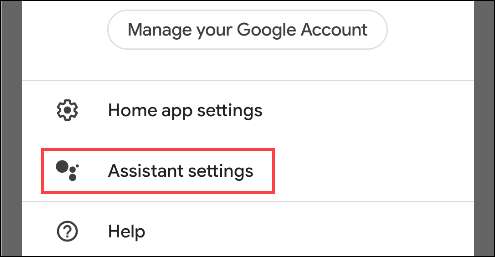
Теперь вы смотрите на длинный список вещей, которые вы можете сделать с помощью Google Assistant. Прокрутите вниз и выберите «Семейный звонок».
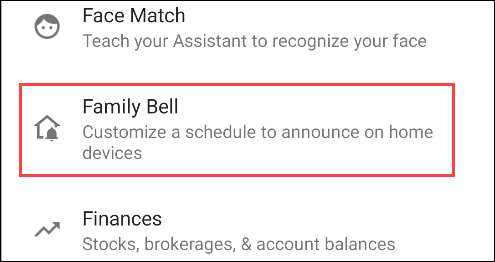
Прокрутите вниз до «Семейного колокола пошаговые» карты. Выберите «Добавить» для «доброго утра!» Или "Это почти спать!" Вы можете установить их, чтобы выйти в любое время, но тема будет утром или ночью.
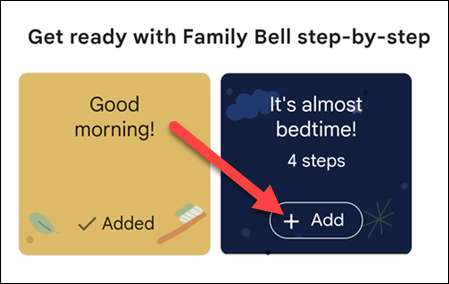
Вы можете ввести свое собственное сообщение об объявлению и выбрать время и дни, которые вы хотите, чтобы он выходил.
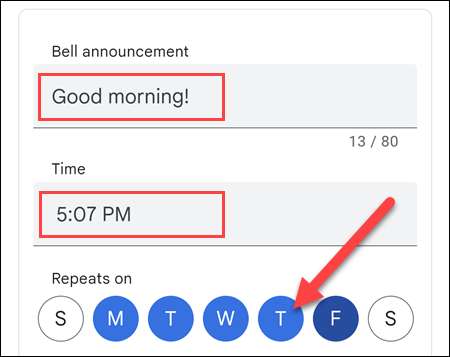
Затем выберите интеллектуальные дисплеи и динамики, где вы хотите транслировать контрольный список, то нажмите «Подтвердить».
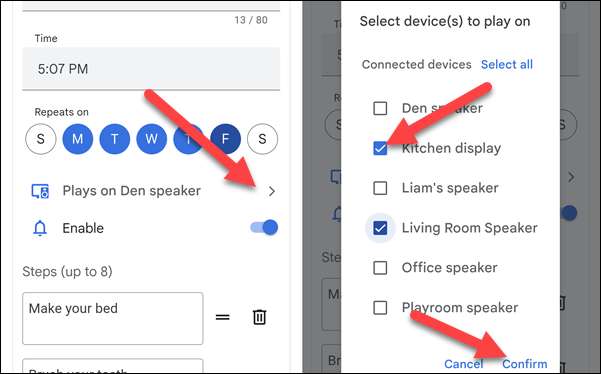
Наконец, создайте элементы контрольного списка, которые вы хотите включить. Используйте ручки, чтобы повторно заказать список и значок мусора, чтобы удалить элементы. Нажмите «Добавить новый шаг», чтобы создать больше.
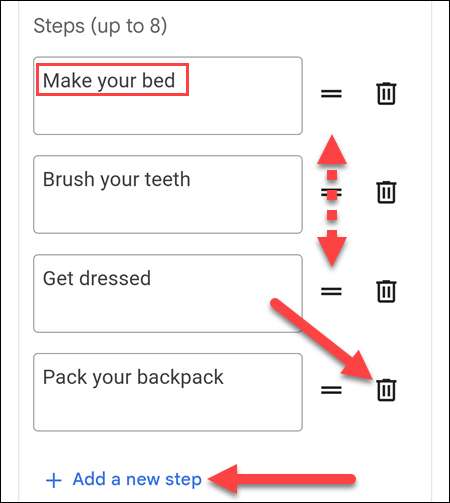
Как только список выглядит хорошо, нажмите «Создать новый звонок».
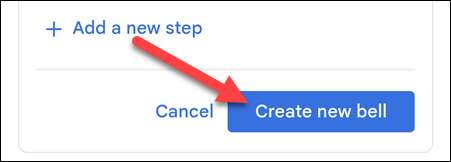
Когда придет время для CheckList Family Bell, чтобы выйти, вам приветствует сообщение об объявлении. Если вы используете смарт-дисплей, вы можете нажать на элементы, когда вы их завершаете. Вы также можете использовать свой голос, чтобы сообщить Google, когда вы что-то завершили.

Это все, что есть к этому. Это забавный способ убедиться, что вы все сделали. Это особенно полезно для детей, и достаточно легко использовать, что они могут сделать это сами. Не бойся Пусть Google Assistant поможет вам через ваш день.
СВЯЗАННЫЕ С: Как настроить и использовать рутину рабочего дня Google Assistant







